OneDrive可以自动同步你需要同步的资料,可以在其他的设备里面查看同步的数据,对于大部分的用户来说这个功能并用不上,但是小编还是建议使用此功能,毕竟资料是无价的。如果是配置不够但是想通过删除内置软件来提升系统性能的用户小编不建议这么做。
win10删除OneDrive的方法:
1.在组策略禁用OneDrive,首先按下win+r键跳出运行窗口,输入gpedit.msc按回车。
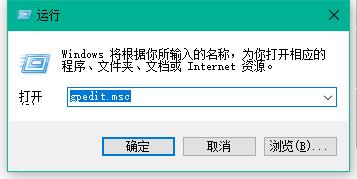
2.如图所示,打开组策略界面后,找到OneDrive,然后在右边的选择里面双击打开
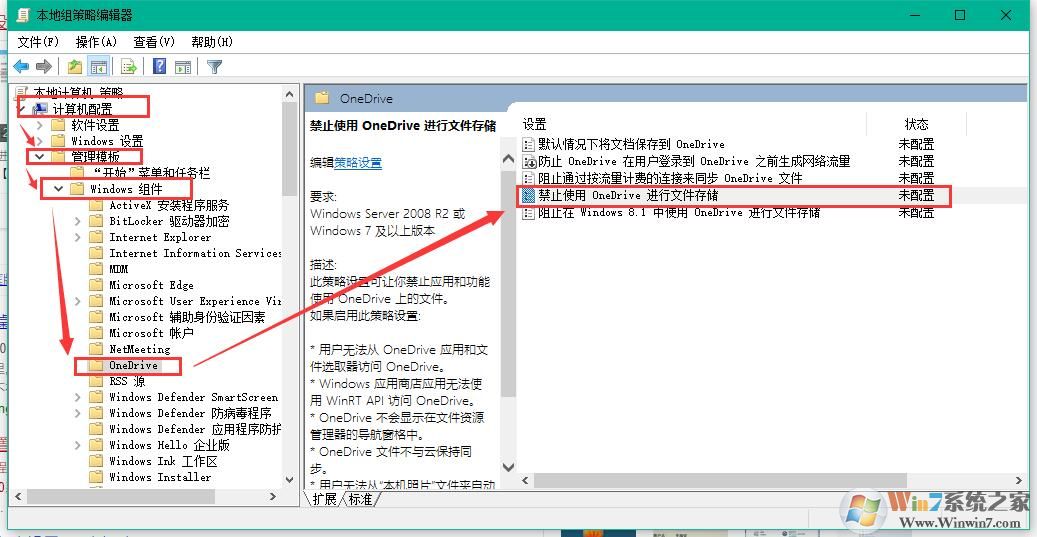
3.如图把这里选择禁用。
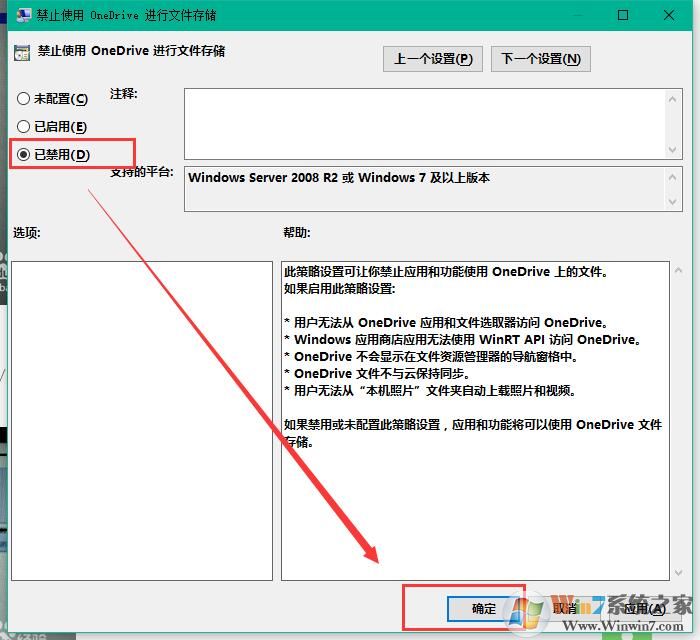
4.在硬盘里删除OneDrive文件夹,随便打开一个文件夹,在上面点击查看之后勾选隐藏的项目复选框。
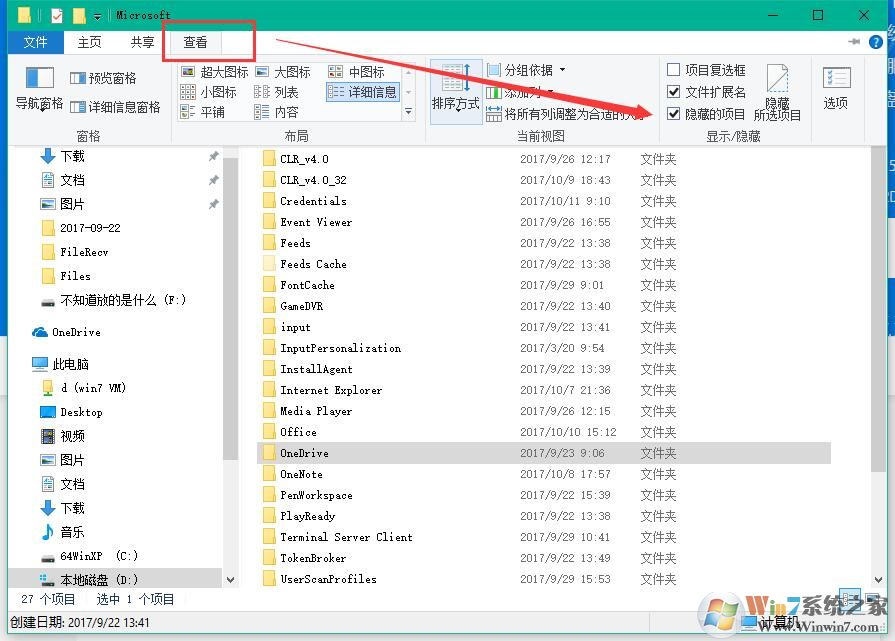
5.依次打开路径C→用户→Administrator→AppData→Local→Microsoft (路径的Administrator有时不是这个,就是选你正在使用的用户名)可以看到OneDrive的文件夹,把这个删除即可。
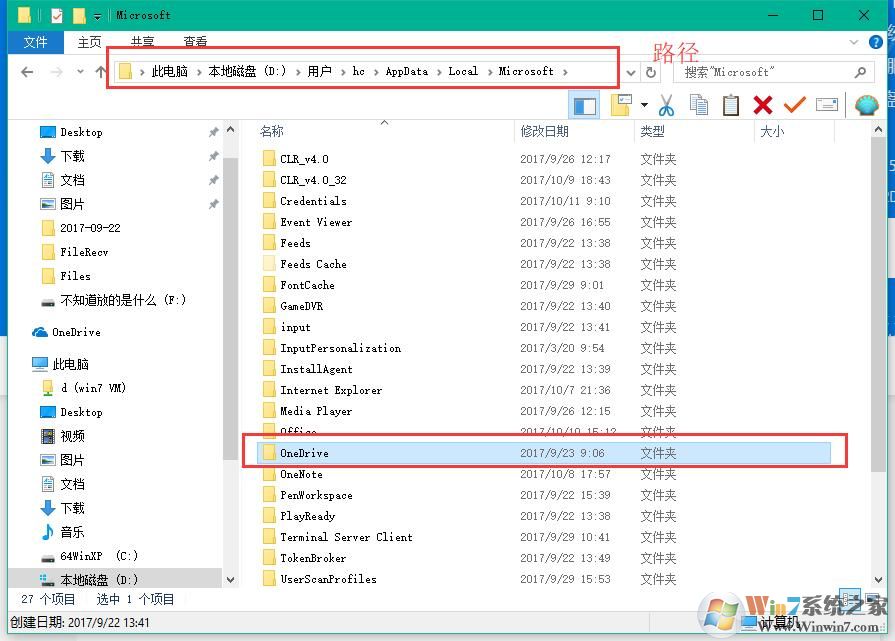
6.如果OneDrive正在运行的话就不能直接删除,需要先关闭后在删除,右键任务栏打开任务管理器在启动界面里禁用Microsoft OneDrive,在进程里面关闭所有与OneDrive有关的进程。然后再删除OneDrive文件夹即可。
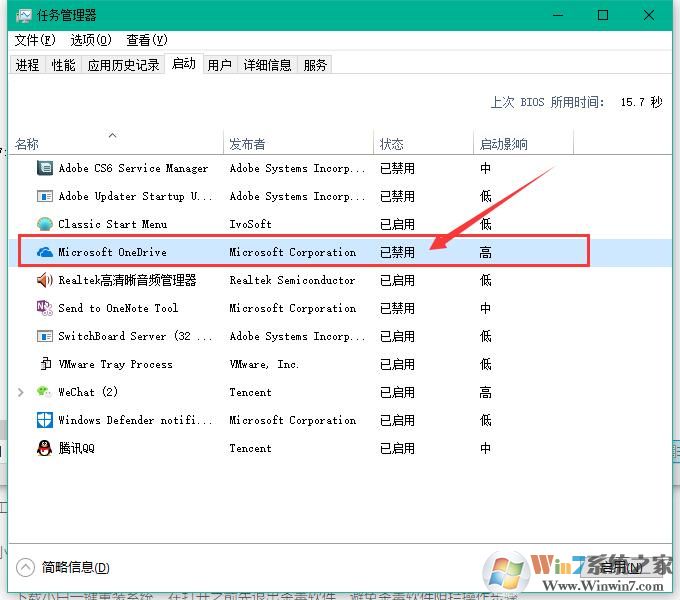
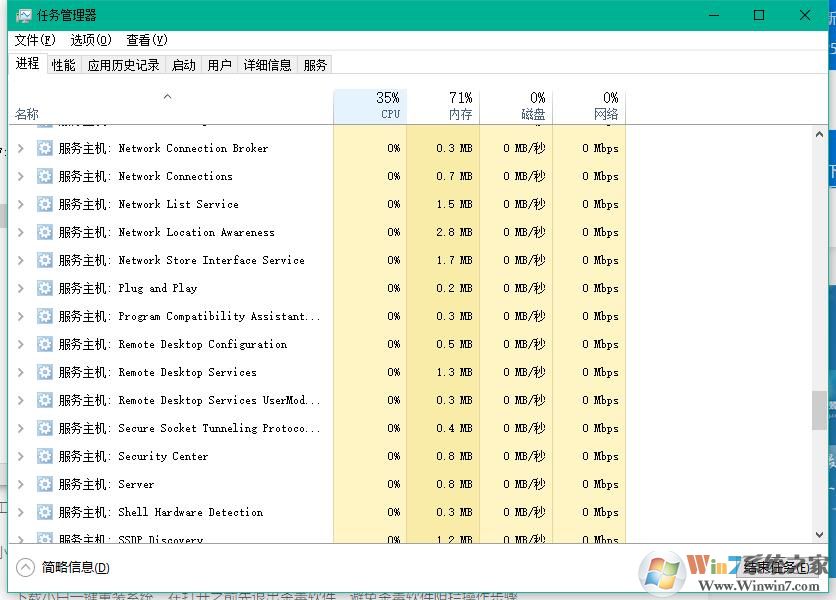
总结:以上就是win10删除OneDrive应用的方法了,又需要删除的用户可以按照以上删除。希望对大家有帮助。